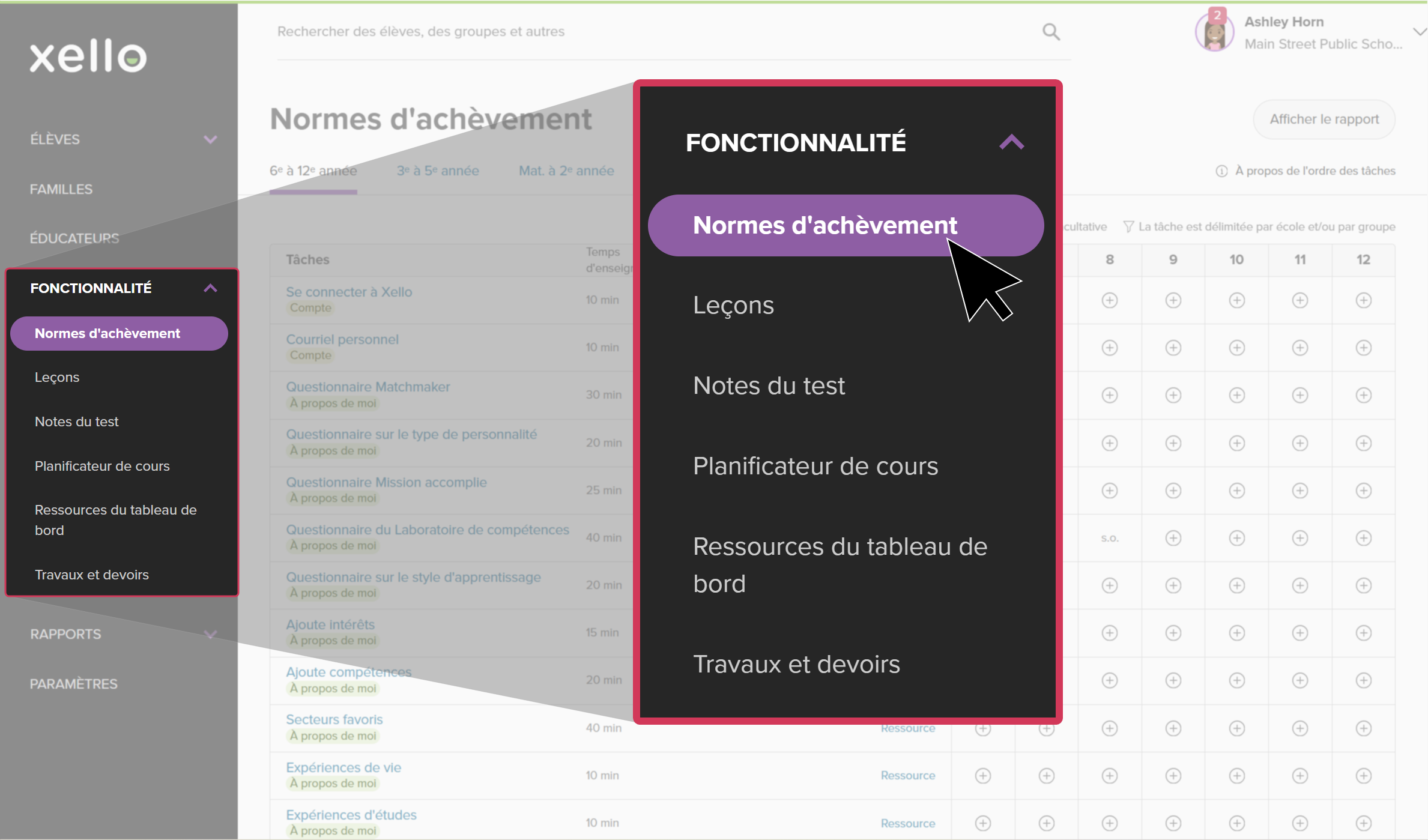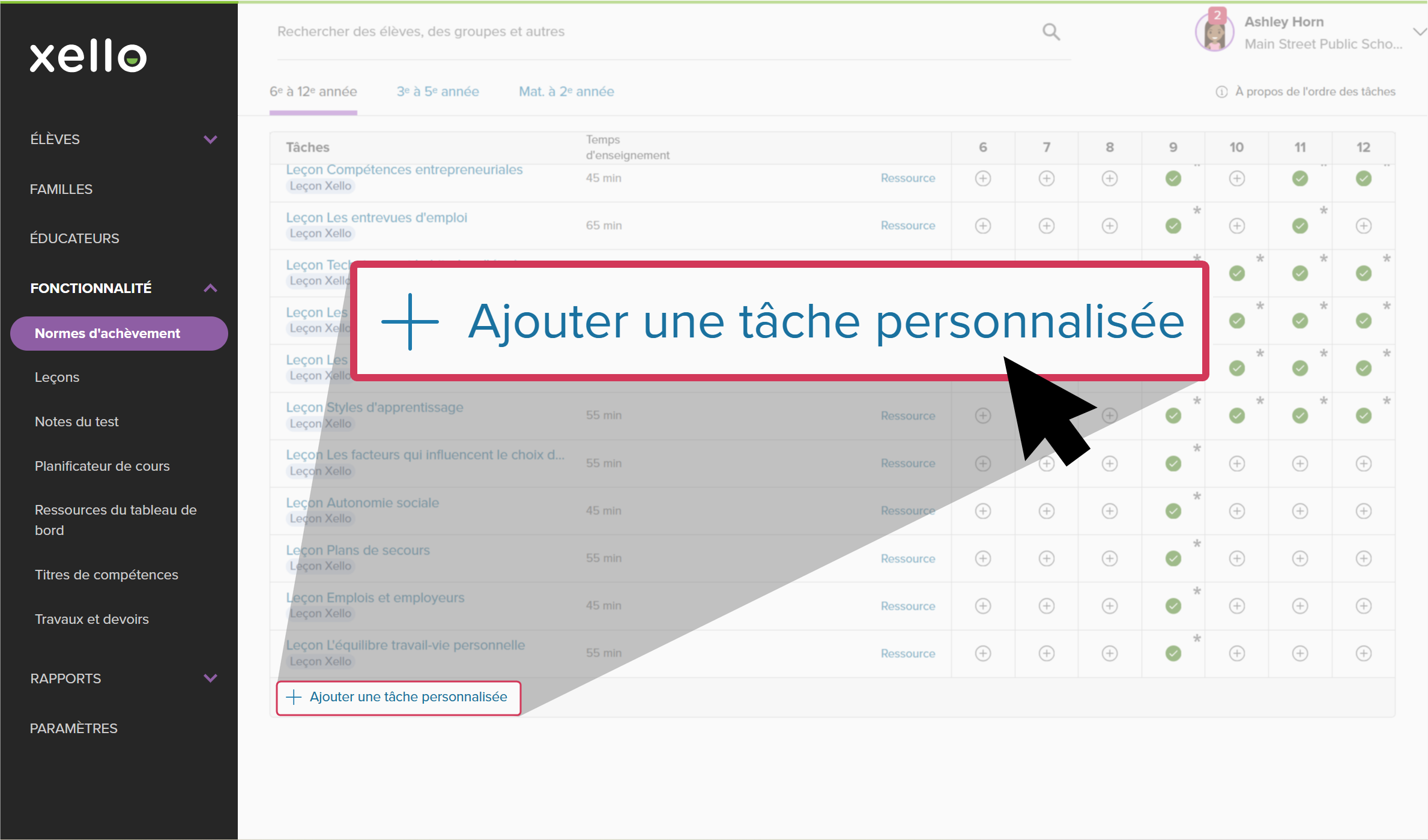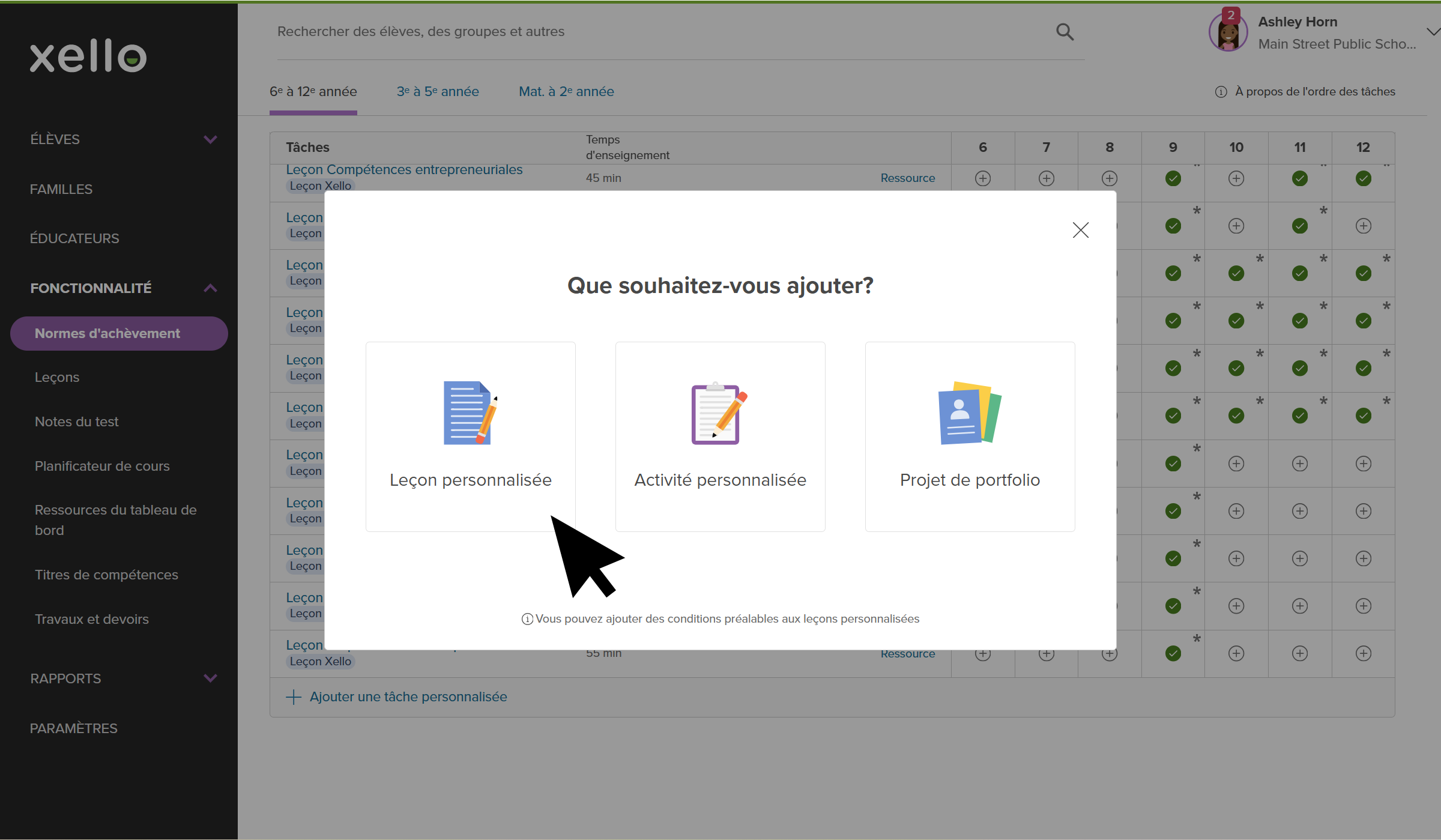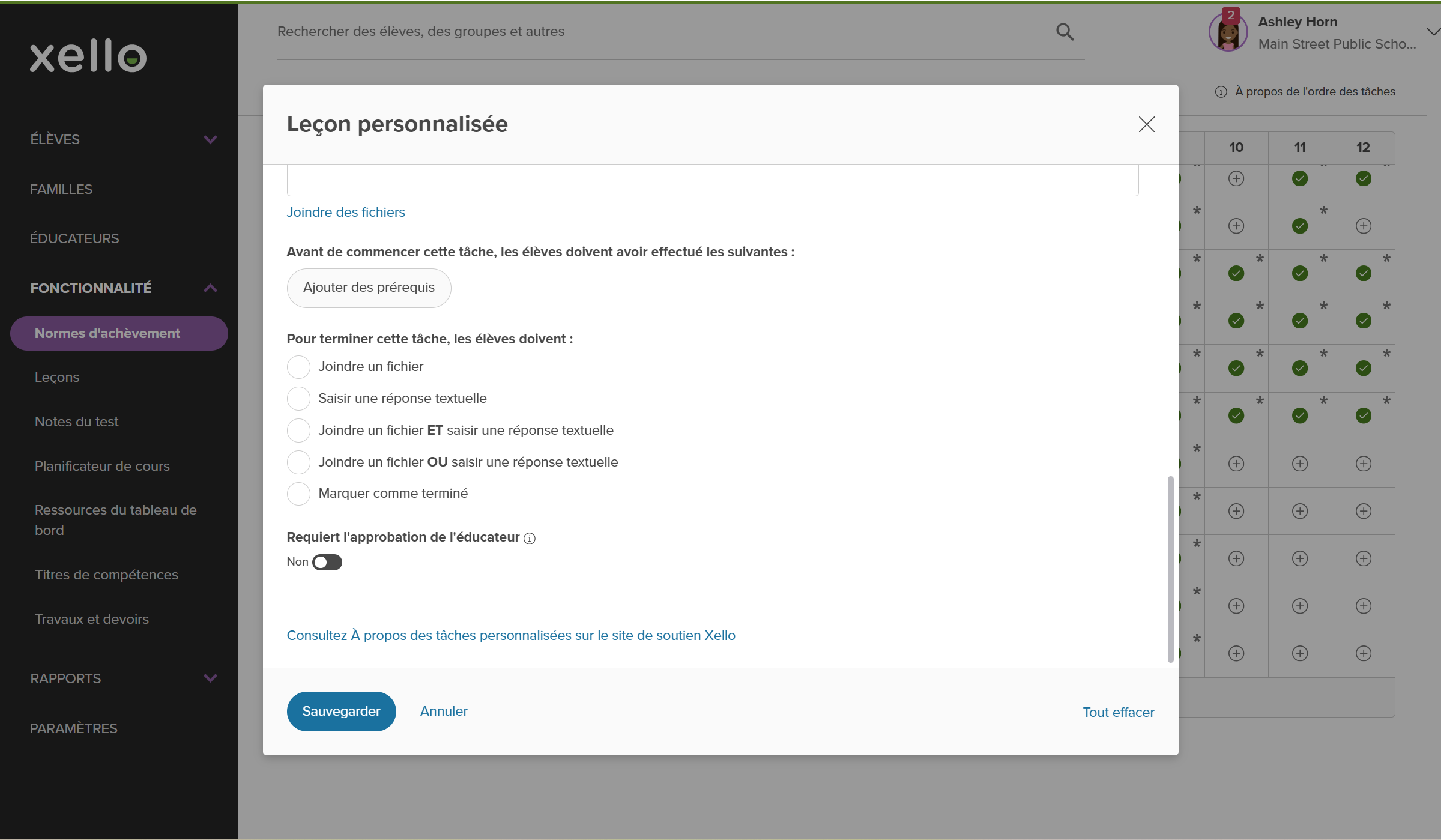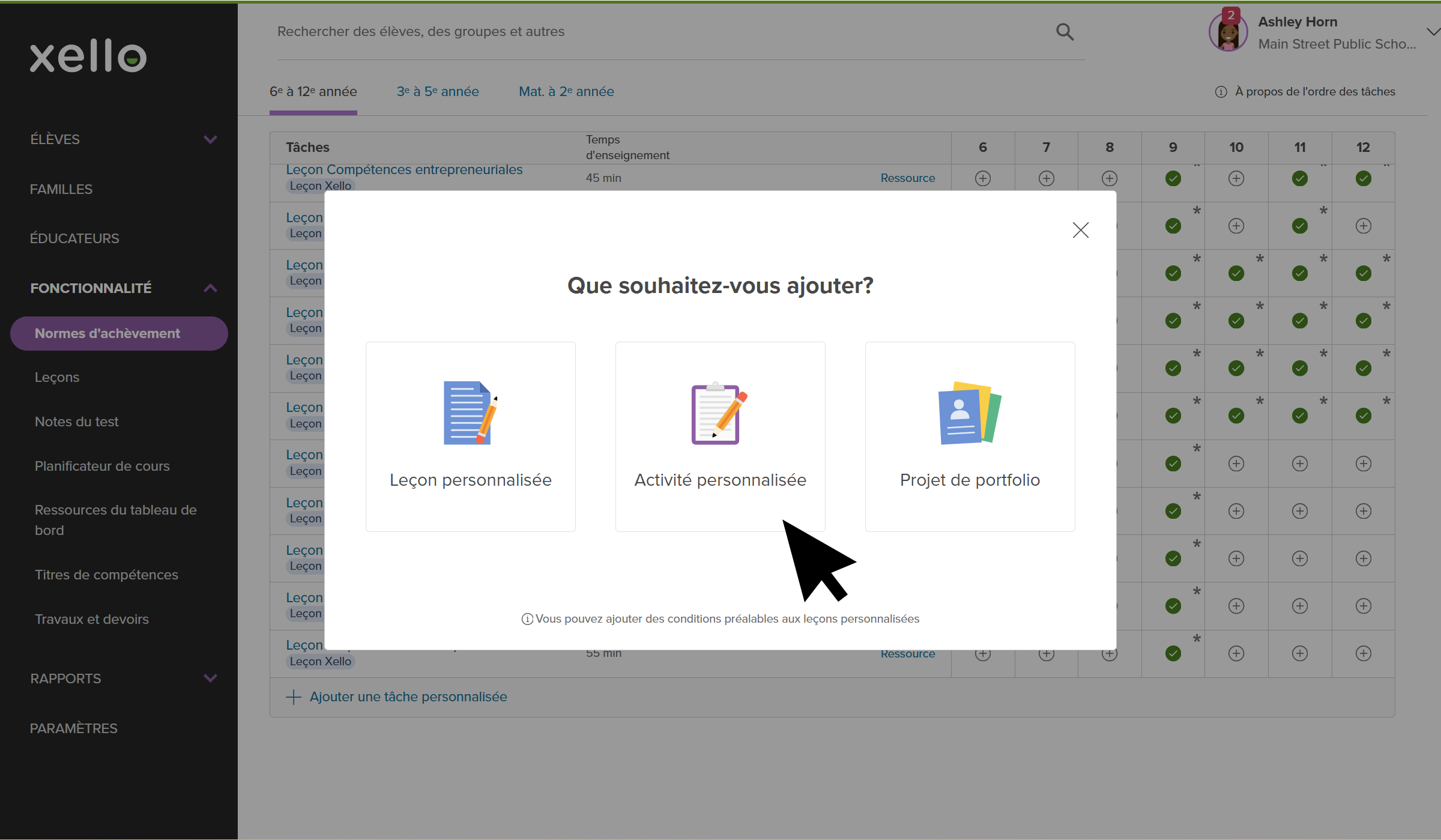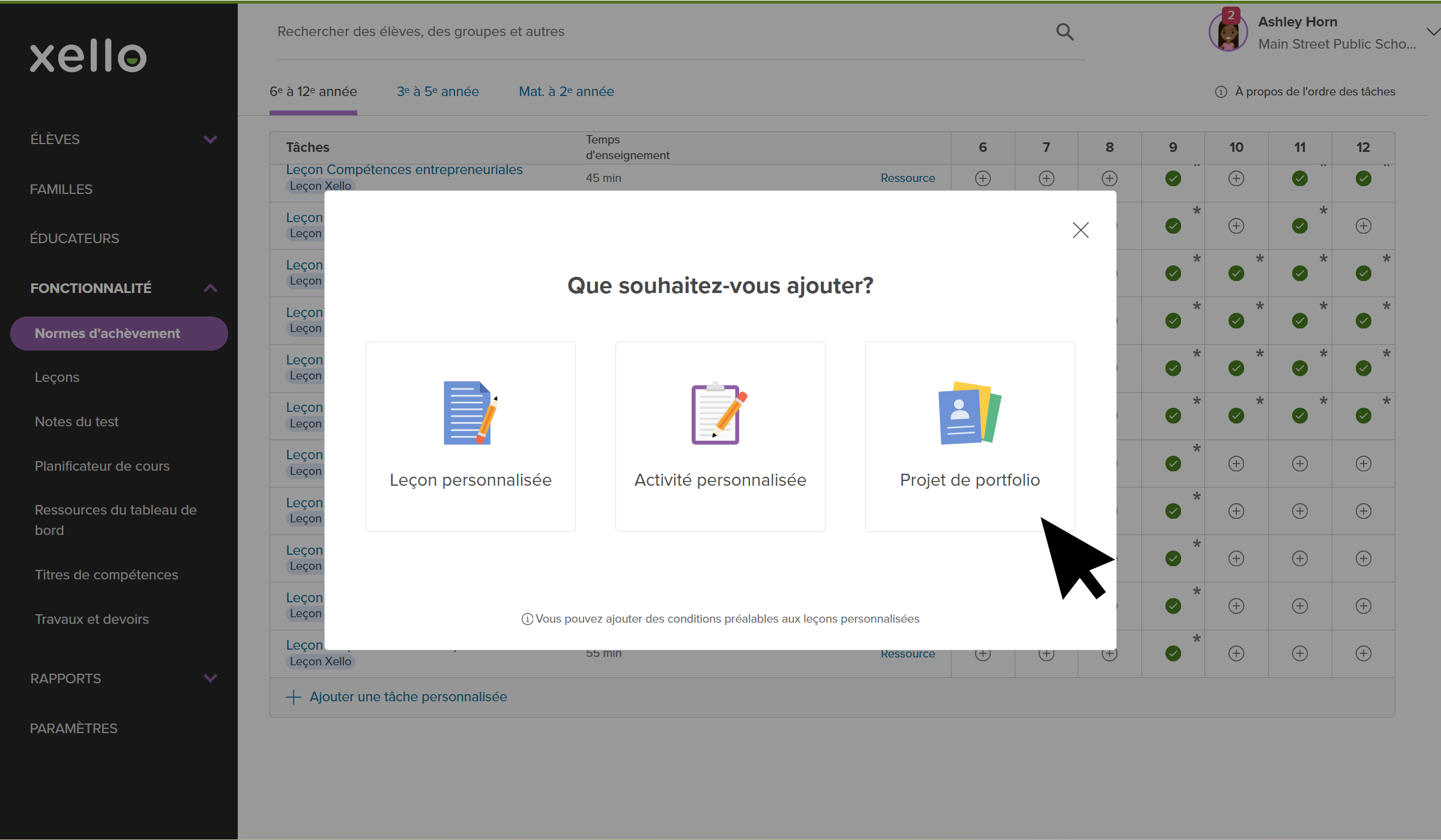Utilisez les tâches personnalisées pour développer des activités Xello existantes ou créer des activités entièrement nouvelles qui vont au-delà du curriculum intégré de Xello. Par exemple, créez une leçon personnalisée pour que les élèves mettent à jour leur CV avec de nouvelles expériences. Ou attribuez une activité personnalisée pour suivre les actions réalisées en dehors de Xello, comme la création d’une lettre d’accompagnement. La création d’un projet de portfolio aidera les élèves à organiser et à soumettre des collections numériques de leurs travaux.
Définissez des attentes claires pour vos étudiants et le travail qu’ils doivent accomplir. Ils verront les tâches qui leur ont été attribuées directement sur leur tableau de bord, dans leur liste de tâches. Une fois les tâches terminées, elles seront marquées comme terminées ou déplacées dans la section À l’étude jusqu’à ce qu’un éducateur ait examiné leur soumission.
Ajouter une leçon personnalisée
Les leçons personnalisées guident les élèves à développer une tâche dans Xello, comme mettre à jour leur CV avec de nouvelles informations. Les leçons personnalisées peuvent inclure des activités préalables. Cela permet de s’assurer que les élèves accomplissent des tâches spécifiques dans Xello avant de le commencer.
Pour créer une leçon personnalisée pour les élèves :
- Dans votre compte éducateur, cliquez sur Fonctionnalités et sélectionnez Normes d’achèvement.
- En haut de la page, assurez-vous que la bonne gamme d’années scolaires est sélectionnée : 6ᵉ à 12ᵉ année ou 3ᵉ à 5ᵉ année.
- Faites défiler vers le bas de la liste des tâches et cliquez sur Ajouter une tâche personnalisée.
- Cliquez sur Leçon personnalisée pour ouvrir une modale dans laquelle vous pouvez ajouter les détails de la leçon.
- Remplissez les informations nécessaires. Options et choses à savoir sur les leçons personnalisées :
- Les leçons peuvent être assignées à plusieurs groupes d’années, mais n’auront besoin d’être effectuées par l’élève qu’une seule fois.
- Vous pouvez attribuer la leçon à des élèves d’écoles et de groupes spécifiques.
- Si vous souhaitez spécifier la date à laquelle cette leçon doit être terminée, ajoutez une date d’échéance.
- Les leçons personnalisées peuvent être marquées comme facultatives. Elle s’affichera comme facultative dans la liste des tâches de l’élève. Ils ne seront pas comptabilisés dans le suivi de l’achèvement.
- Si vous souhaitez inclure des prérequis que les élèves doivent effectuer avant de commencer la leçon, cliquez sur Ajouter des prérequis et sélectionnez jusqu’à 5 activités que vous souhaitez inclure.
- Cliquez sur Enregistrer.
- La leçon personnalisée s’affichera immédiatement dans la liste des tâches du tableau de bord de l’élève.
Ajouter une activité personnalisée
Des activités personnalisées guident les élèves pour qu’ils puissent suivre les actions qui pourraient être effectuées en dehors de Xello, comme la création d’une lettre d’accompagnement ou d’un profil personnel pour une demande. Les activités personnalisées ne peuvent pas inclure de conditions préalables.
Pour créer une activité personnalisée :
- Dans votre compte éducateur, cliquez sur Fonctionnalités et sélectionnez Normes d’achèvement.
- En haut de la page, assurez-vous que la bonne gamme d’années scolaires est sélectionnée : 6ᵉ à 12ᵉ année ou 3ᵉ à 5ᵉ année.
- Faites défiler vers le bas de la liste des tâches et cliquez sur Ajouter une tâche personnalisée.
- Faites défiler vers le bas de la liste des tâches et cliquez sur Activité personnalisée.
- Remplissez les détails de votre activité personnalisée. Options et choses à savoir sur les activités personnalisées :
- Elles peuvent être affectées à plusieurs niveaux et groupes.
- Elles peuvent être rendues facultatives. Elles apparaîtront comme facultatives dans la liste des tâches de l’élève et ne seront pas comptabilisées dans les rapports.
- Si vous souhaitez spécifier quand cette activité doit être terminée, ajoutez une date d’échéance.
- Le titre, la description, les instructions et le type de soumission sont tous requis. Tout contenu saisi dans ces champs sera visible pour l’élève et dans le rapport Normes d’achèvement.
- Elles ne peuvent pas inclure de condition préalable. Cela signifie que les élèves ne sont pas tenus d’effectuer une tâche ou une fonctionnalité préalable avant de commencer une activité personnalisée.
- Cliquez sur Enregistrer.
- L’activité personnalisée s’affichera immédiatement dans la liste des tâches du tableau de bord de l’élève.
Ajouter un projet de portfolio
Les Portfolios sont des collections numériques organisées d’œuvres. Les élèves peuvent mettre en évidence l’auto-exploration et le travail de planification qu’ils ont effectuées dans Xello et ajouter leurs propres artefacts, comme des photos, des vidéos et des entrées de journal. Une tâche personnalisée de projet de portefeuille peut inclure des portefeuilles de talents, d’intérêts et de carrière.
Lorsque vous attribuez une tâche de portfolio à vos élèves, ils doivent sélectionner l’un de leurs portfolios créés existants pour créer un lien et vous le soumettre. Il s’affichera comme soumis à la fois dans sa liste de tâches et dans votre compte enseignant dès qu’il soumettra le portfolio. Le portfolio soumis peut ensuite être ouvert et consulté directement à partir de sa liste de tâches ou à partir du profil de l’élève dans votre compte éducateur.
Pour créer un projet de portfolio :
- Dans votre compte éducateur, cliquez sur Fonctionnalités et sélectionnez Normes d’achèvement.
- En haut de la page, assurez-vous que la bonne gamme d’années scolaires est sélectionnée : 6ᵉ à 12ᵉ année ou 3ᵉ à 5ᵉ année.
- Faites défiler vers le bas de la liste des tâches et cliquez sur Ajouter une tâche personnalisée.
- Faites défiler vers le bas de la liste des tâches et cliquez sur Portfolio projet.
- Ajoutez les détails de votre projet de portfolio personnalisé. Options et choses à savoir sur les projets de portfolio :
- Ils peuvent être affectés à plusieurs niveaux et groupes.
- Ils peuvent être rendus facultatifs. Elles apparaîtront comme facultatives dans la liste des tâches de l’élève et ne seront pas comptabilisées dans les rapports.
- Si vous souhaitez spécifier quand ce portfolio doit être terminé, ajoutez une date d’échéance.
- Le titre, la description et les instructions sont tous obligatoires. Tout contenu saisi dans ces champs sera visible pour l’élève et dans le rapport Normes d’achèvement.
- Cliquez sur Enregistrer.
- La tâche du projet de portfolio s’affichera immédiatement dans la liste des tâches du tableau de bord de l’élève.